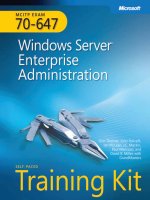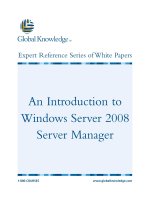Tài liệu Part 33 - Hacking - Windows Server Update Service - WSUS pptx
Bạn đang xem bản rút gọn của tài liệu. Xem và tải ngay bản đầy đủ của tài liệu tại đây (5.32 MB, 21 trang )
“Chuyên trang dành cho kỹ thuật viên tin học”
CHIA SẺ - KINH NGHIỆM - HỌC TẬP - THỦ THUẬT
Part 33 - Hacking - Windows Server Update Service - WSUS
Thông thường khi cài đặt thành công một Windows chúng ta thường tắt chế độ Auto Updates của Windows và cũng
chẳng quan tâm mấy đến các bản Hotfix cũng như Service Pack mới mà Microsoft phát hành. Mọi chuyện sẽ không
có gì đáng nói nếu hệ thống chúng ta là máy cá nhân và không có dữ liệu gì quan trọng.
Tuy nhiên nếu là một máy thuộc một hệ thống công ty nào đó mà vấn đề bảo mật được đặt ra thì những cách làm cực
đoan như trên tiềm tàng những nguy cơ bị tấn công rất cao. Trong ví dụ dưới đây tôi sẽ chứng minh cho bạn thấy một
hệ thống máy chủ Windows Server 2003 tưởng chừng như bảo mật cao nhưng do không chịu cập nhật các bản
Service Pack cũng như Hotfix sẽ dễ dàng bị đánh sập bất cứ lúc nào. Trong hình máy chủ chạy Win2K3 Enterprise
chưa Upgrade to Service Pack 2
Mặc định tại máy chủ này chỉ có một User Administrator duy nhất được Enable mà thôi, công việc của tôi là ngồi tại
bất cứ nơi đâu trên mạng và biết được IP Public của hệ thống mạng này qua đó sẽ tạo một user mới với quyền hạn
ngang bằng với User Administrator
Việc tìm kiếm IP của một máy tính trên Net là không khó hơn nữa nó là hệ thống máy chủ việc này càng dễ dàng hơn
vì trong thực tế nó có thể quản lý một vài domain nào đó và chỉ cần một vài thủ thuật như ping địa chỉ domain đó thôi
sẽ có ngay IP máy Server. Tuy nhiên trong bài này tôi không đi sâu vào vấn đề tìm kiếm IP của nó mà giả sử tôi đã
tìm thấy IP của nó là 192.168.1.100 chẳng hạn và tôi sẽ ngồi từ một máy khác để tạo user
1 of 21
Tất nhiên để làm được điều này tôi phải có một công cụ chuyên hack nào đó mà trong bài này tôi sẽ sử dụng là
Metasploit Framework v2.7. Bây giờ tôi ngồi tại máy bất kỳ có IP là 172.16.1.3 chẳng hạn và cài đặt Metasploit
Framework v2.7
Chạy công cụ Metasploit Framework Web Console
2 of 21
Tìm đến dòng Microsoft RPC DCOM MSO3-026 nhấp chọn nó
Chọn tiếp link Windows NT SP3-6a/2K/XP/2K3 English ALL (default)
3 of 21
Trong màn hình tiếp theo có rất nhiều công cụ nhưng tôi chỉ chú tâm đến link đầu tiên là win32_adduser mà thôi
click chọn nó
Tại ô ADDR tôi nhập IP của máy sẽ bị tấn công vào
Các ô còn lại giữ giá trị mặc định và nhập User/Password mà bạn muốn tạo lên máy này tại các ô PASS/USER. Trong ví
dụ này tôi sẽ tạo một user mang tên gccom và pass là 123456
4 of 21
Tiếp tục nhấp chọn Exploit
Màn hình làm việc bắt đầu
5 of 21
Bây giờ tại máy Server 2K3 ta thấy tự xuất hiện thêm Account gccom với quyền hạn ngang bằng với User
Administrator
Và đây là màn hình tôi tạo user với Metasploit Framework v3.0.
6 of 21
Đến đây bạn đã thấy mức độ nguy hiểm thực sự khi ta không chú trọng đến việc Upgrade hệ thống cũng như cập
nhật kịp thời các bản vá lỗi.
Vì vậy với những bản vá lỗi mới phát hành ngay lập tức người quản trị mạng phải cập nhật cho tất cả các máy trong
toàn hệ thống. Việc làm này sẽ không có gì đáng nói nếu hệ thống mạng chúng ta có chừng vài máy tính.
Nhưng với những hệ thống mạng đến vài trăm thậm chí vài ngàn máy thì việc làm này là chuyện nan giải. Chính vì
thế Windows đã cung cấp cho ta công cụ Windows Server Update Service (WSUS) mà qua đó ta chỉ cần cấu hình
cho máy Server sẽ tự động cập nhật các bản vá lỗi mới và lưu trữ lại để các máy Client tự động dò tìm thấy và
Update cho chính mình.
Việc cài WSUS phải qua các bước sau:
- Cài ASP.Net
Giống như cài IIS nhưng trong bản Application Server bạn check thêm mục ASP.Net
- Cài Microsoft .Net Framework bản mới nhất
7 of 21
- Cài MMC
- Cài Microsoft Report Viewer
8 of 21
- Cài Windows Server Update Service (WSUS)
Màn hình Installtion Mode Selection bạn chọn lựa chọn đầu tiên
9 of 21
Mặc định WSUS sẽ được cài đặt mặc định vào ổ đĩa C:\WSUS tuy nhiên do quá trình cập nhật các bản nên Data trong
thư mục này có thể lên đến hàng Gb nên trên thực tế ta nên lưu nó tại ỗ đĩa nào khác ví dụ như ổ D:\ chẳng hạn
Màn hình Data Options chũng chọn ổ đĩa D:\WSUS
10 of 21
Tại màn hình Website Selection bạn chọn lựa chọn thứ 1 trong Website preference
Quá trình cài đặt WSUS bắt đầu
11 of 21
Sau khi cài đặt xong màn hình Config Winzard hiện ra chọn Next
Giữ nguyên mặc định tại cửa sổ Join the Microsoft Update Improvement Program chọn Next
12 of 21
Tại màn hình Choose Upstream Server chọn Snychronize from Microsoft Update để máy WSUS Server có thể
tự tìm kiếm những bản vá mới từ Microsoft
13 of 21
Tiếp theo tại Connect to Upstream Server bạn nhấp vào nút Start Connecting để kết nối đến Microsoft
14 of 21
Màn hình Choose Languages bạn chọn ngôn ngữ mà mình sử dụng
15 of 21
Cửa sổ Choose Products cho phép bạn tùy chọn những bản vá nào sẽ được tải về, trong bài tôi chỉ chọn Windows
XP như vậy với những bản vá mới cho hệ thống Windows XP sẽ được WSUS Server tự động tải về
16 of 21
Tiếp theo tại cửa sổ Choose Classifications bạn chọn những tính năng riêng cho các bản cập nhật sẽ tải về. Trong
bài tôi chỉ chọn 3 mục trong đó có mục Sercurity Updates nên với các bản vá mới cho hệ thống Windows XP nhưng
có tính chất nguy hiểm về hệ thống sẽ được WSUS chọn lọc tải về
17 of 21
Màn hình Set Sync Schedule cho phép ta tùy chọn ngày giờ nào mà Server rãnh rỗi nhất sẽ tự động lên Microsoft
dò tìm các bản vá lỗi mới mà tải về
18 of 21
Sau khi quá trình hoàn tất bạn sẽ thấy tại WSUS Server hệ thống sẽ tự tạo thêm các thư mục tương ứng các thư mục
này sẽ chứa các file vá lỗi mà từ đó các máy Client tự dò tìm thấy và cài đặt cho mình.
Đến đây ta cơ bản đã cấu hình xong WSUS Server phần còn lại là tại các máy Client ta cấu hình Policy chúng sao
cho đồng bộ với WSUS Server để từ đó tự tìm kiếm bản vá lỗi mới cho mình.
Tại máy Client bạn vào Group Policy chọn Computer Configuration -> Administrative Templates -> Windows
Components -> Windows Update
Bạn chú ý 2 Policy là Confiure Automatic Updates & Specify intranet Microsoft Update service location
19 of 21
Confiure Automatic Updates
Bạn Enable nó lên và chọn lựa chọn thứ 4 Auto download and schedule the install
Specify intranet Microsoft Update service location
Bạn nhập http://[IP Máy WSUS Server] vào là xong
20 of 21
OK mình vừa giới thiệu xong phần Hacking & Windows Server Update Service trong 70-291 của MCSA.
Công ty TNHH đầu tư phát triển tin học GC Com
Chuyên trang kỹ thuật máy vi tính cho kỹ thuật viên tin học
Điện thoại: (073) - 3.511.373 - 6.274.294
Website:
21 of 21